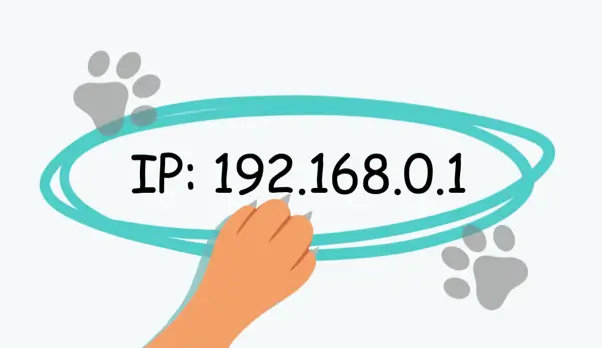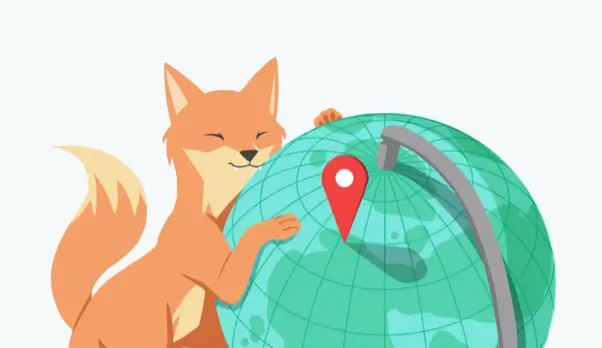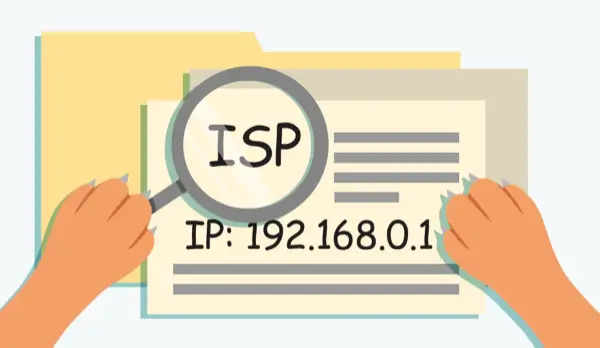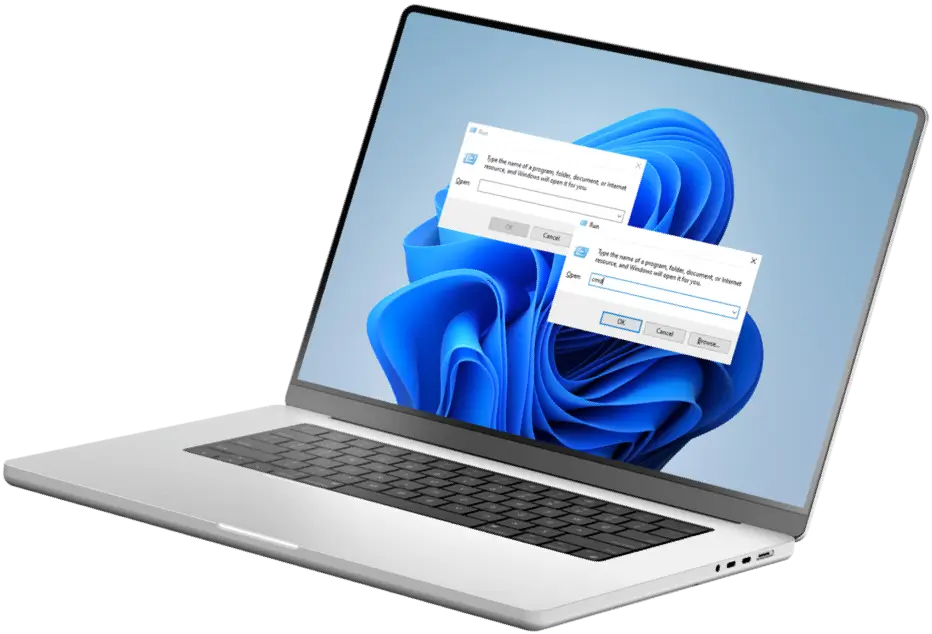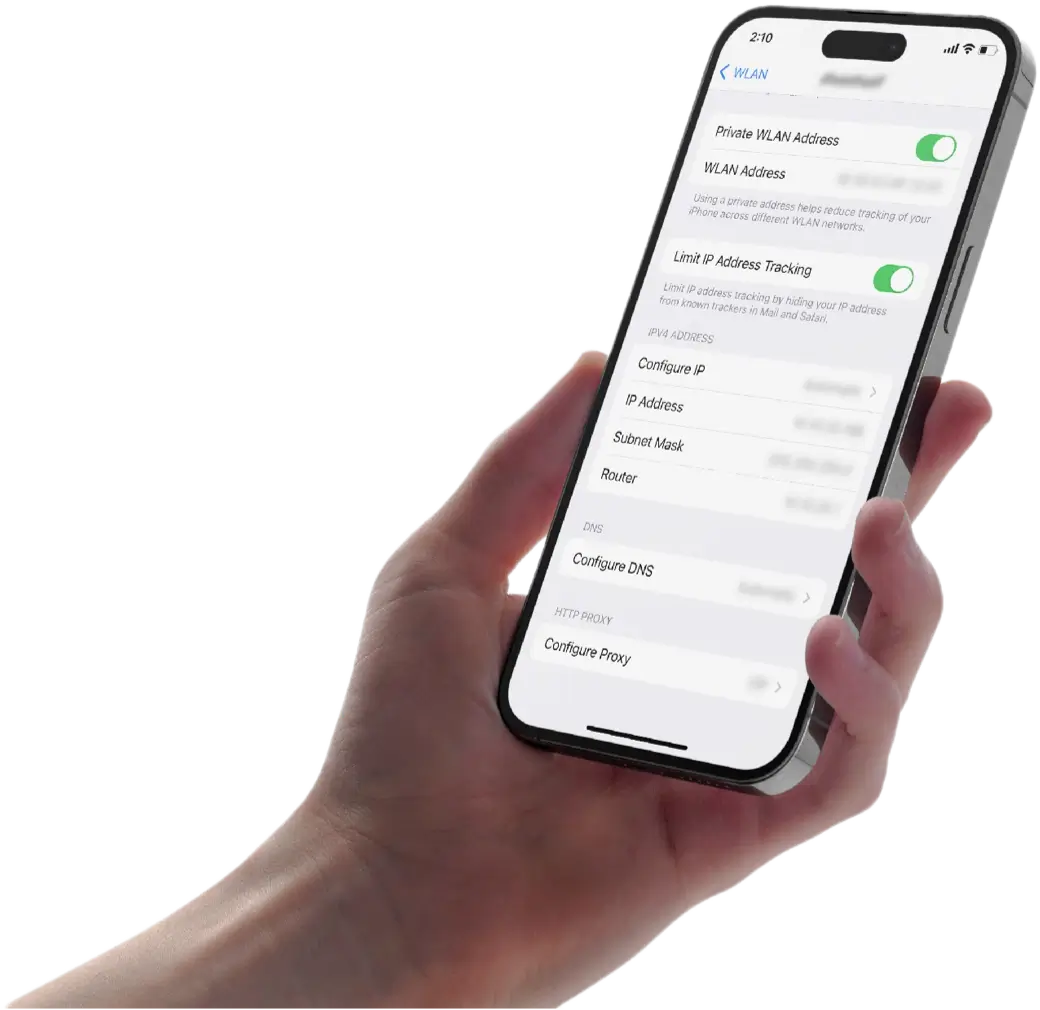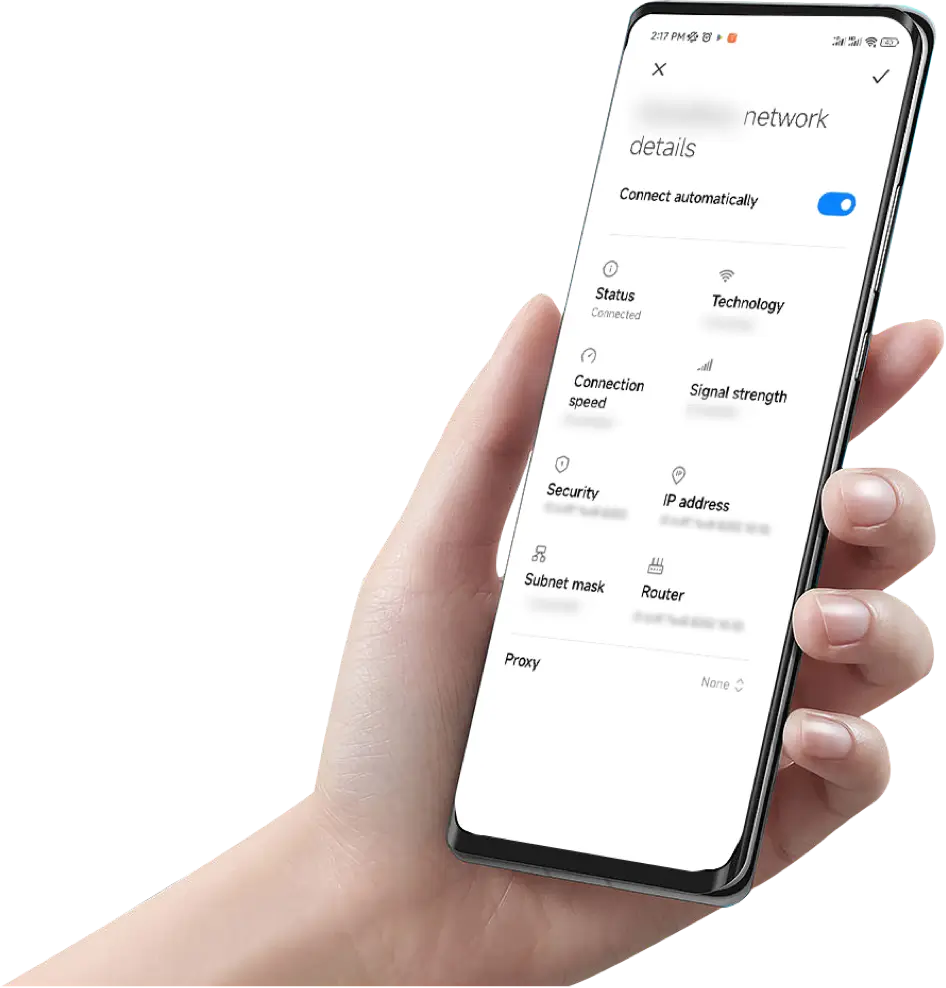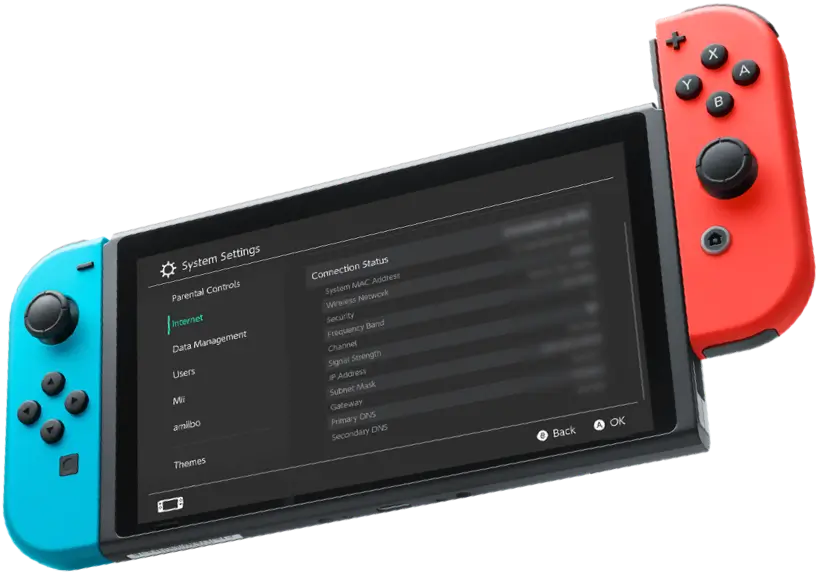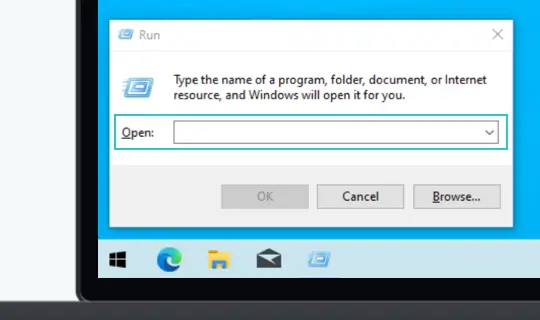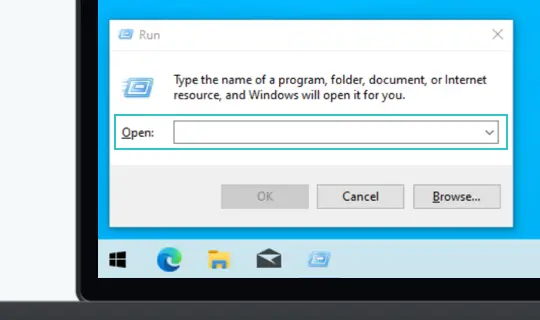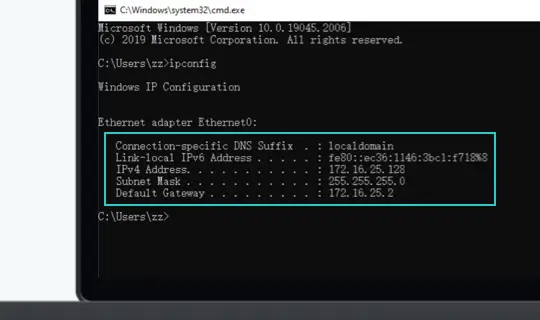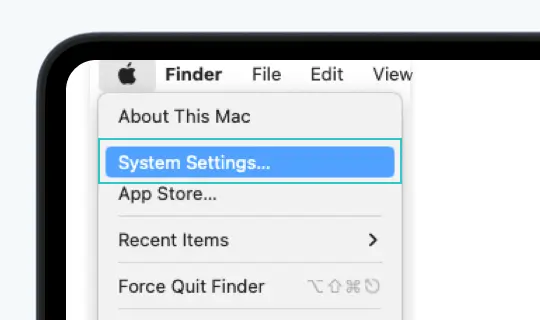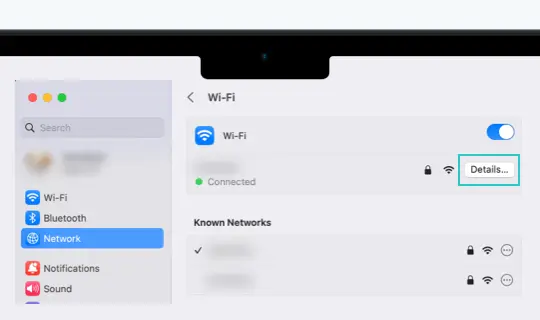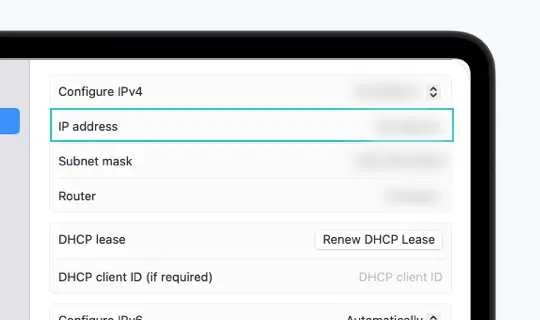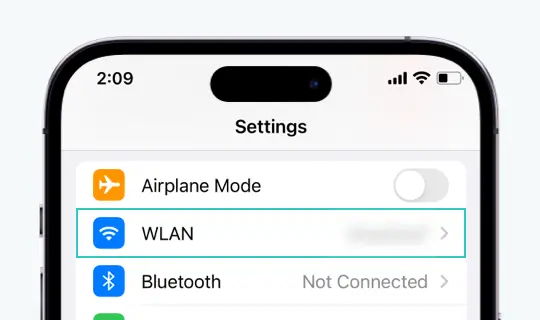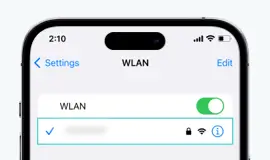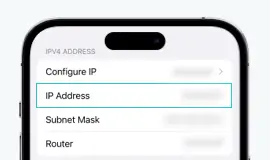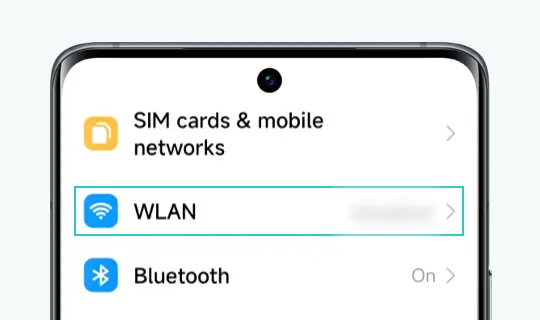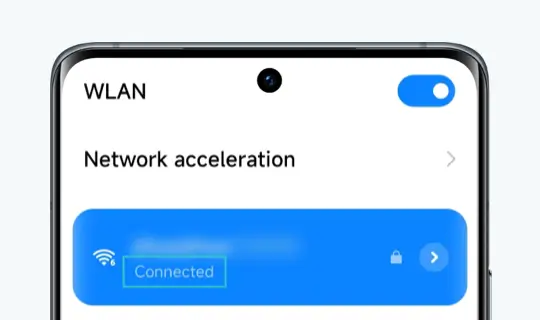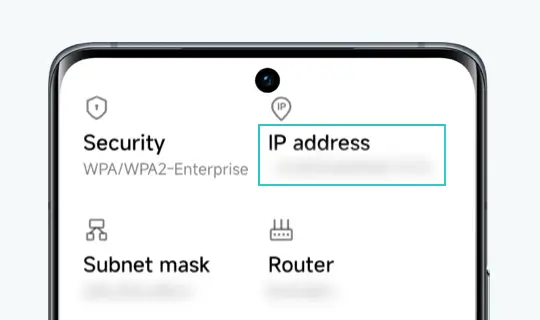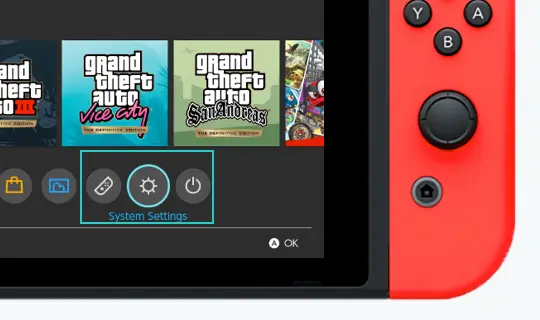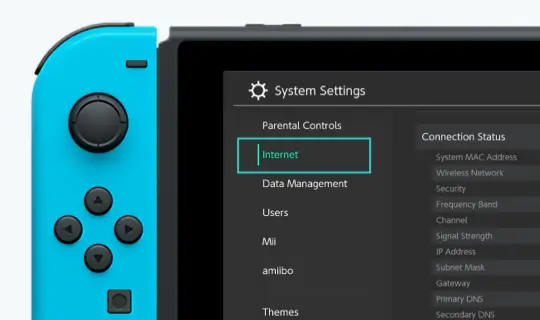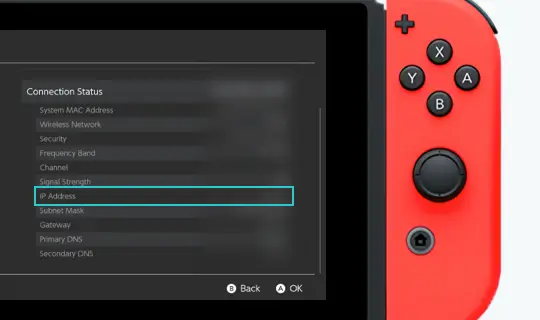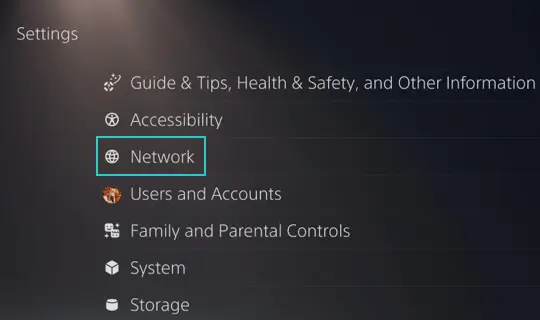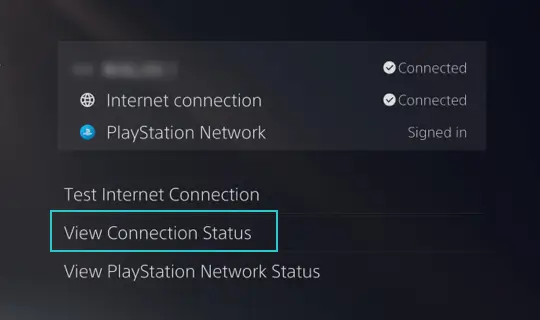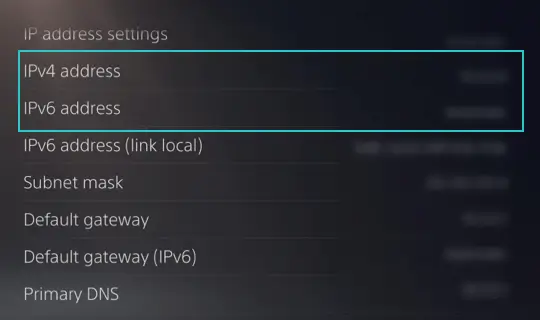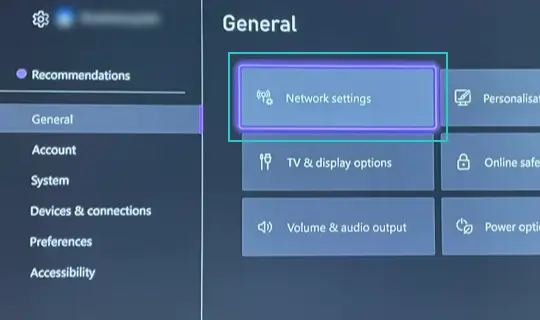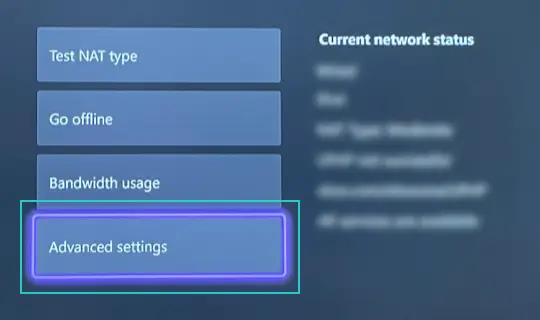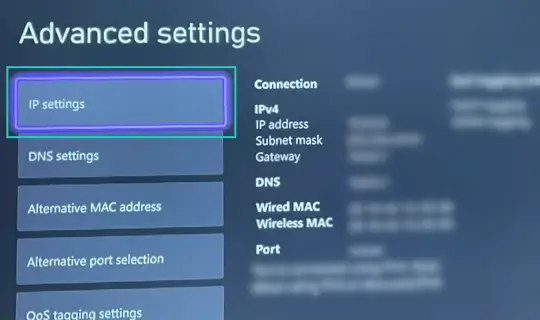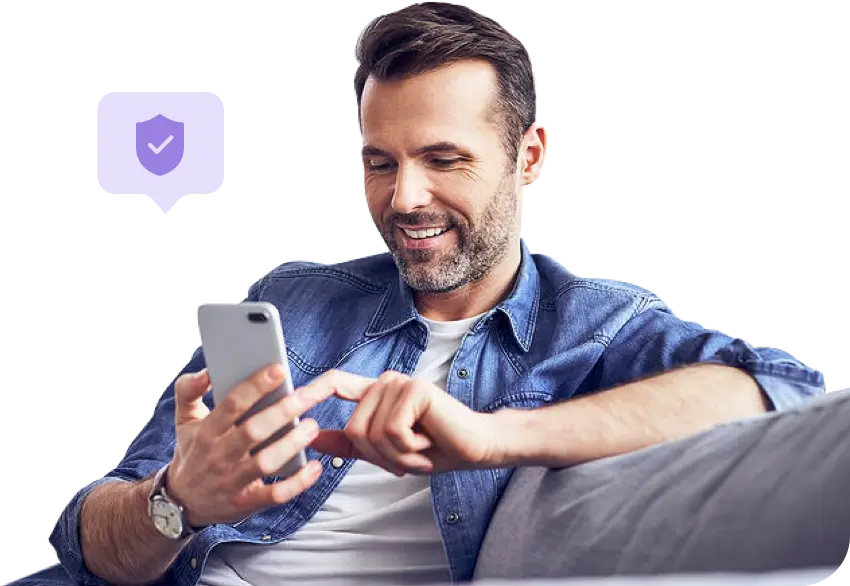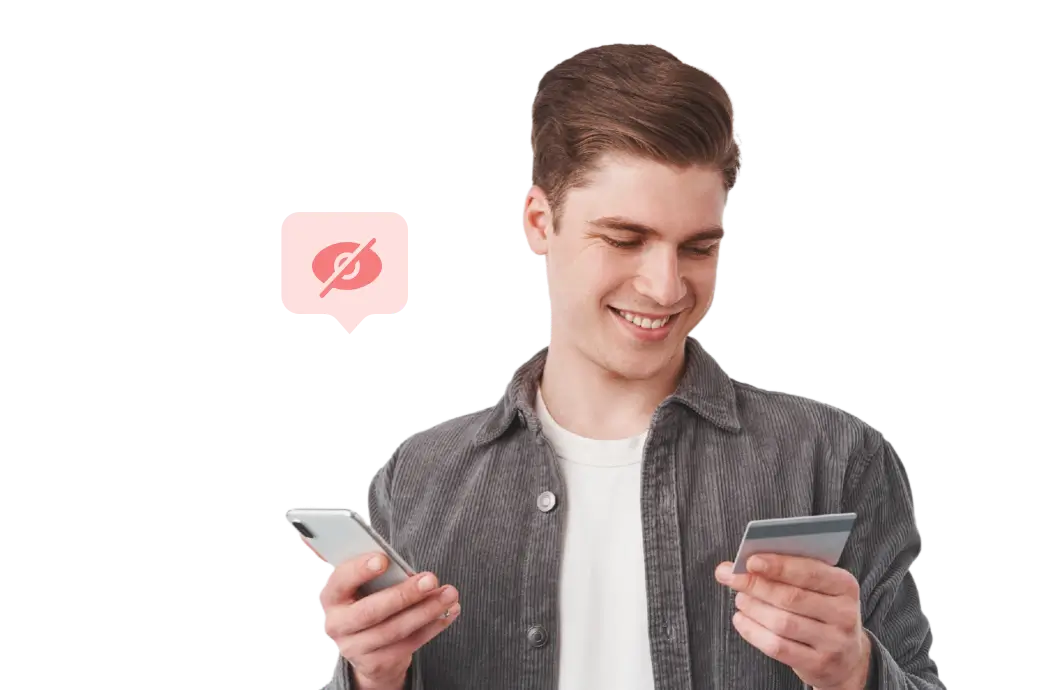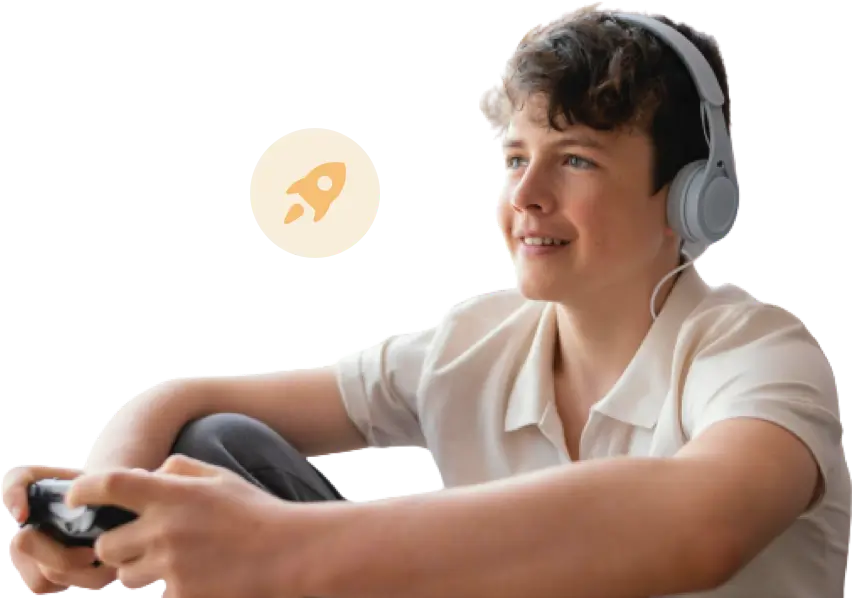Как найти частный IP-адрес?
Частный IP-адрес похож на номер комнаты в вашем доме. Это адрес, используемый только в вашей собственной сети, такой как компьютеры или принтеры, подключенные к вашей Wi-Fi. Вам может потребоваться найти свой частный IP-адрес для удаленного доступа, настройки или устранения неполадок сетевых устройств, таких как принтеры или игровые приставки, или при обращении за технической поддержкой. Чтобы найти свой частный IP-адрес, выполните определенные шаги для вашего устройства.
 Windows
Windows Mac
Mac iOS
iOS Android
Android Switch
Switch PS4&PS5
PS4&PS5 XBOX
XBOX
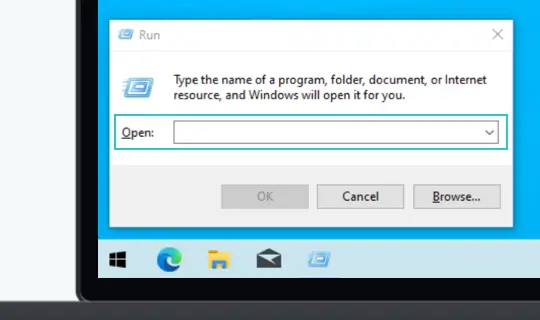
1. Откройте диалоговое окно "Выполнить"
Нажмите клавишу Windows и 'R' одновременно, чтобы открыть диалоговое окно "Выполнить".
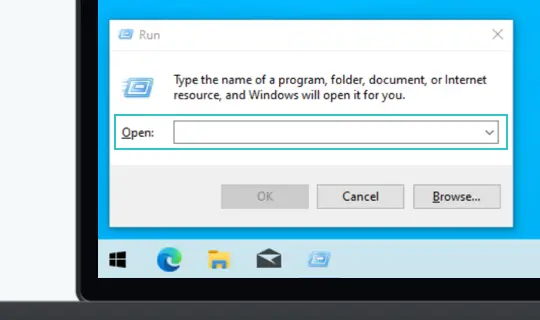
2. Получить доступ к командной строке
Введите 'cmd' и нажмите Enter, чтобы открыть командную строку.
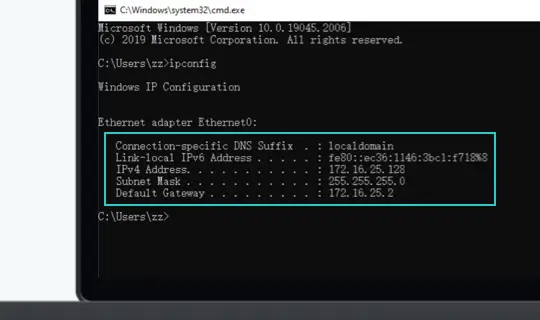
3. Найдите свой частный IP
Теперь введите 'ipconfig' и нажмите Enter. Вы увидите несколько строк информации. Ваш частный IP-адрес указан рядом с 'IPv4-адрес'.
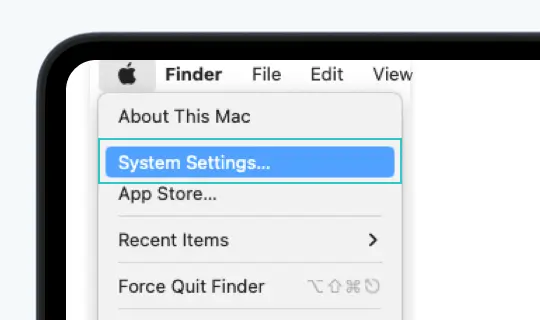
1. Откройте "Настройки системы"
Нажмите на значок Apple в верхнем левом углу экрана и выберите "Настройки системы".
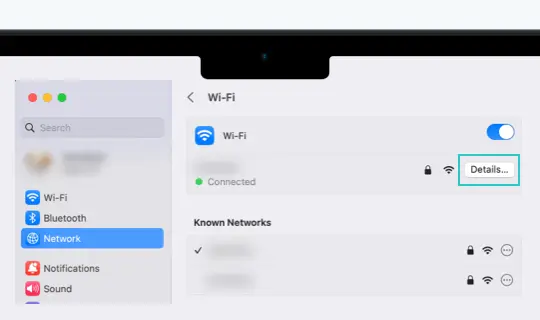
2. Перейдите в настройки сети
В меню "Настройки системы" щелкните "Сеть". Выберите соответствующее подключение (Wi-Fi или Ethernet) из списка.
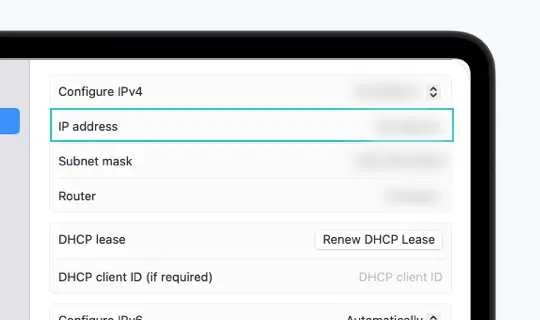
3. Найдите свой частный IP
Нажмите на кнопку "детали". Во всплывающем окне выберите вкладку "TCP/IP". Ваш частный IP-адрес будет отображаться рядом с "IP-адресом".
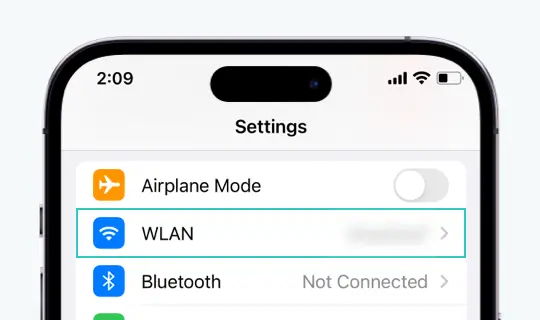
1. Получить доступ к настройкам Wi-Fi
Откройте приложение "Настройки" и коснитесь "Wi-Fi".
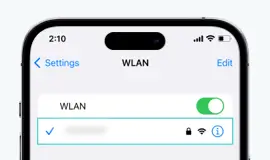
2.Выберите сеть
Нажмите на имя Wi-Fi сети, к которой вы в настоящее время подключены.
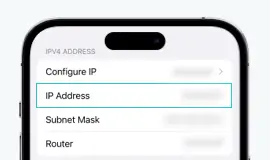
3. Найдите свой частный IP
Ваш частный IP-адрес можно найти под заголовком "IP-адрес".
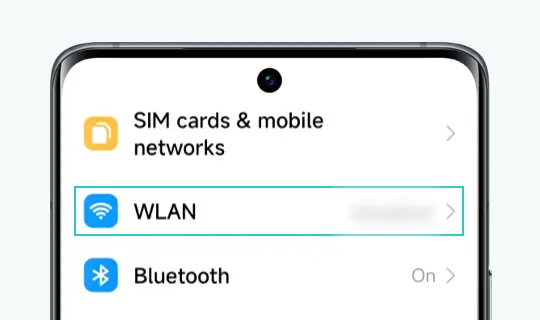
1. Получить доступ к настройкам Wi-Fi
Откройте приложение "Настройки" и нажмите на "Сеть и интернет", затем выберите "Wi-Fi".
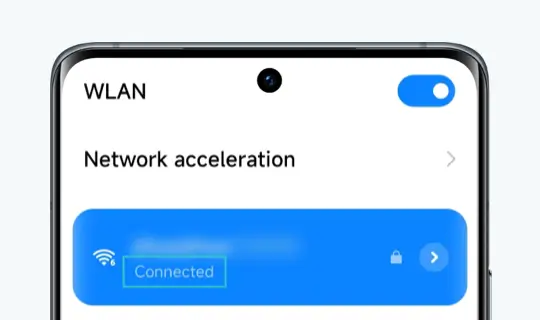
2.Выберите сеть
Нажмите на имя Wi-Fi сети, к которой вы в настоящее время подключены.
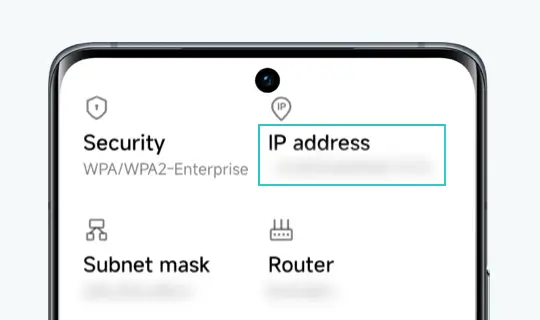
3. Найдите свой частный IP
Ваш частный IP-адрес можно найти под заголовком "IP-адрес".
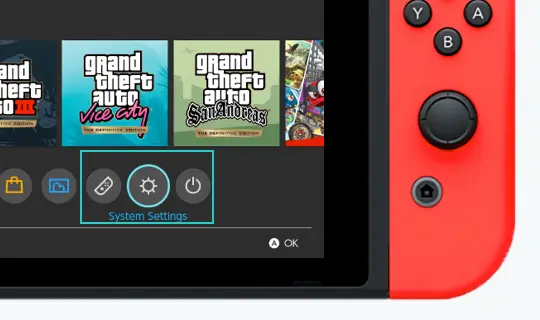
1. Получить доступ к настройкам системы
С главного экрана выберите "Настройки системы"
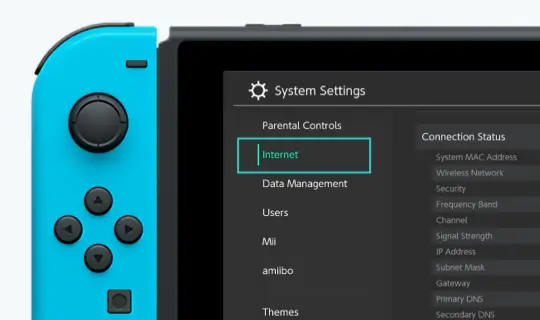
2. Перейдите в Интернет
Перейдите в раздел "Интернет" и прокрутите вниз до "Статус подключения"
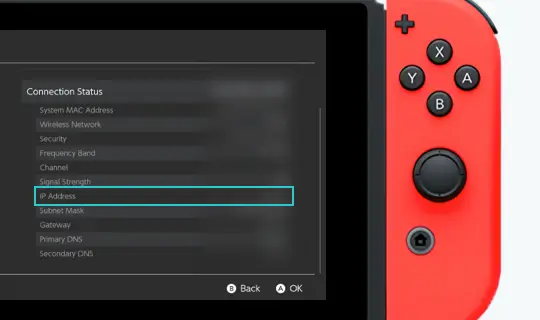
3. Найдите свой частный IP
Сделайте запись о lP-адресе, отображаемом под ним. Это ваш частный IP-адрес.
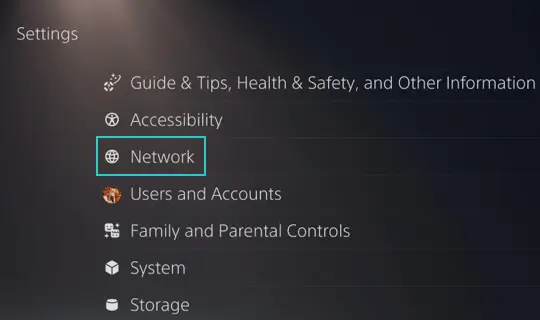
1. Получить доступ к настройкам консоли
Перейдите в "Настройки", затем выберите "Сеть"
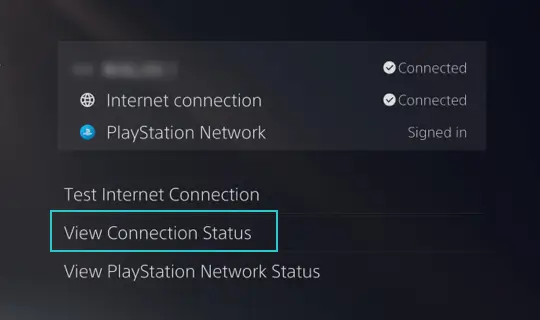
2. Просмотр статуса подключения
Выберите "Просмотр состояния подключения"
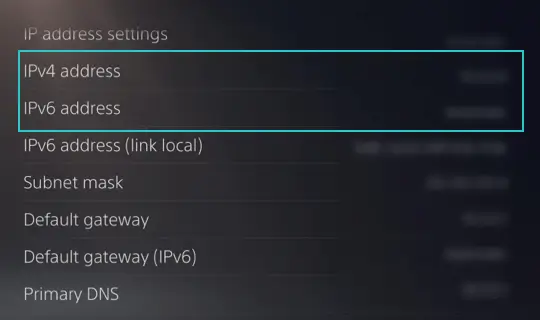
3. Найдите свой частный IP
Вы можете найти здесь "IPv4-адрес" и "IPv6-адрес".
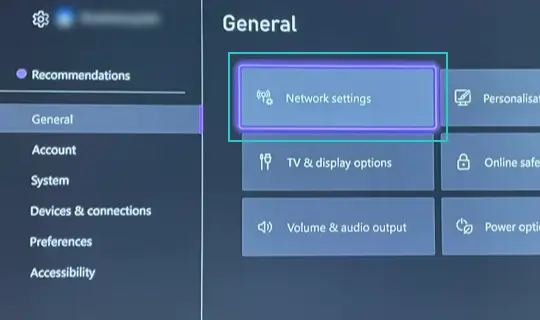
1. Получить доступ к настройкам консоли
Нажмите кнопку Xbox, чтобы открыть руководство, затем перейдите в раздел "Система", "Настройки" и, наконец, "Общие".
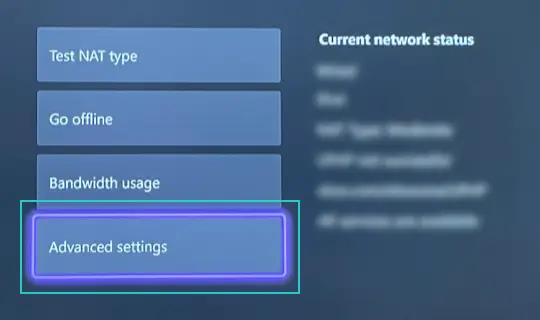
2.Настройки сети доступа
Выберите "Настройки сети", а затем выберите "Расширенные настройки".
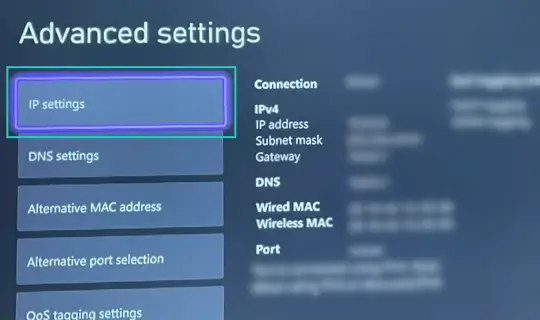
3. Найдите свой частный IP
Ваш частный IP-адрес будет указан в разделе "Настройка IP".